8 bästa korrigeringar: Blockera texter på Android-enheter
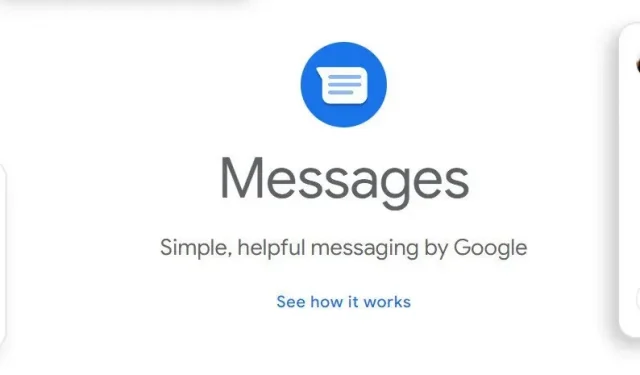
SMS gör det lättare att kommunicera med vänner och familj. Nackdelen är dock att alla som känner till ditt telefonnummer kan kontakta dig. Du kan enkelt blockera texter på Android-telefoner med metoderna i den här artikeln.
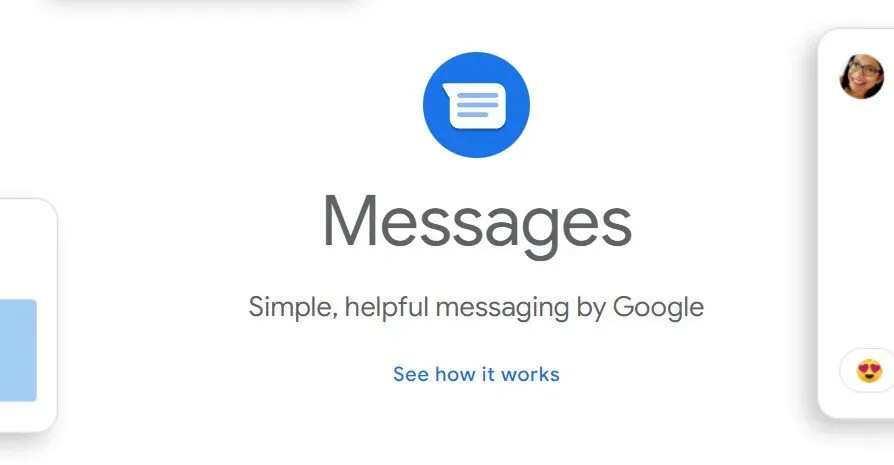
Android-användare har flera effektiva alternativ för att blockera SMS som de inte vill ta emot. Medan de flesta enheter har en viss inbyggd låsfunktion, finns det appar från tredje part tillgängliga för att fylla i luckorna.
Bästa sätten att blockera texter på Android-enheter
- Hur man blockerar texter på Android
- Hur man avblockerar textmeddelanden på Android
- Slå på Stör ej
- Aktivera spamskydd
- Blockera texter från telefonappen
- Blockera texter i meddelanden för webben
- Blockera sms med en tredje parts SMS-blockerare
- Blockera oönskat nummer
1. Hur man blockerar texter på Android
Platsen för kommandot ”Blockera texter på Android” beror på din Android-telefon och versionen av operativsystemet du laddar ner. De flesta appar fungerar på samma sätt som Google Messages-appen, som är standardappen för Google på vissa telefoner.
Du kan använda dessa metoder för att hitta inställningen i din app, eller så kan du hämta Google Messages från Google Play Butik och ställa in det som ditt standardmeddelandeprogram för att blockera texter och sedan återgå till din favoritapp för sms när du är klar.
Du kan växla mellan Google Messages och din favoritapp för sms så ofta du vill.
- För att blockera ett meddelande öppnar du appen Meddelanden och trycker på meddelandet du vill blockera.
- Tryck på menyn med tre punkter i det övre högra hörnet på skärmen.
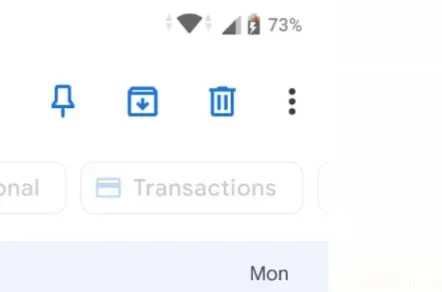
- Välj ”Detaljer” från rullgardinsmenyn.
- Klicka på ”Blockera och rapportera skräppost” på sidan ”Detaljer”.
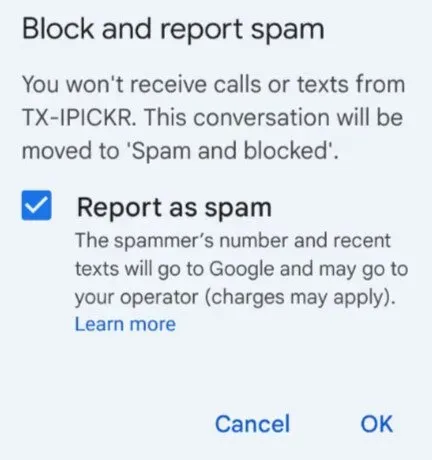
- Välj om du vill rapportera textmeddelanden som skräppost i ett popup-fönster. Om du gör det, kryssa i rutan ”Rapportera skräppost”.
- Om du inte vill rapportera meddelanden, avmarkera rutan. För att blockera alla framtida meddelanden från den här avsändaren, klicka på OK.
- Kontrollera om du kan blockera texter på Android, eller gå vidare till nästa metod.
2. Hur man avblockerar textmeddelanden på Android
Om du har blockerat textmeddelanden från en viss avsändare men senare bestämmer dig för att du vill ta emot textmeddelanden från dem igen, kan du avblockera dem med några få tryck.
- Tryck på ikonen med tre punkter i det övre högra hörnet av skärmen i Meddelanden-appen på Android.
- För att kontrollera listan över avsändare som du för närvarande blockerar, gå till menyn med tre punkter och välj Spam & Blocked.
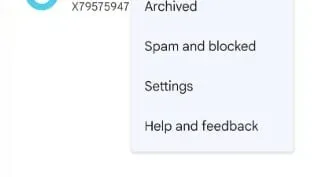
- Klicka på ”Avblockera” efter att ha valt meddelandet du vill avblockera.
- Kontrollera om du kan blockera texter på Android, eller gå vidare till nästa metod.
3. Slå på Stör ej.
Använd Stör ej som en lösning för blocktexter på Android. Lyckligtvis gör olika inställningar att du kan ta emot andra kontaktformulär samtidigt som du blockerar alla textmeddelanden. För att aktivera Stör ej för textmeddelanden, följ dessa steg:
- Öppna dina enhetsinställningar och välj Aviseringar.
- Du kan också använda sökikonen uppe till höger för att snabbt hitta ett alternativ genom att skriva Stör ej.
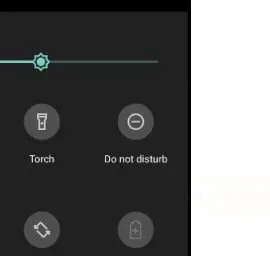
- Välj Stör ej från menyn.
- Vrid Stör ej-omkopplaren till på-läget för att aktivera den här funktionen.
- Välj ”Samtal, meddelanden och konversationer” från rullgardinsmenyn.
- Ingen av dem ska användas.
- Tryck för att ringa. Om du vill tillåta telefonsamtal klickar du på Alla.
- Om du vill ställa in undantag för ytterligare appar och funktioner på din enhet går du till Larm och ljud eller Appar.
- Även om det är svårt att blockera alla textmeddelanden medan du tar emot andra meddelanden, är det möjligt.
- Läs nästa avsnitt om du vill förhindra att vissa telefonnummer skickar meddelanden till dig.
- Kontrollera om du kan blockera texter på Android, eller gå vidare till nästa metod.
4. Aktivera spamskydd
Om du inte känner för att göra allt för hand kan Googles artificiella intelligens-magi ta hand om allt åt dig. Så här förhindrar du att texter visas i Google Messages genom att ställa in automatiskt skräppostskydd.
- Välj ”Inställningar” från ikonen med tre punkter i det övre fältet i Google Messages-appen.
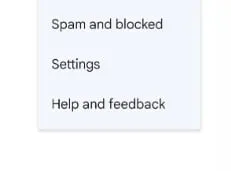
- För att visa operatörsoberoende appinställningar, tryck på Allmänt.
- Aktivera spamskyddet genom att klicka på det.
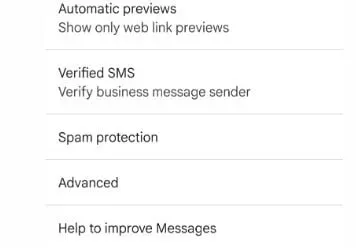
- Troligtvis är det redan aktiverat på många enheter.
- Google, liksom de automatiska skräppostfiltren i appar som Gmail, körs ständigt i bakgrunden.
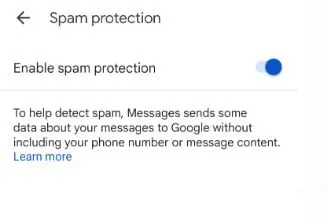
- Det kan dock ha varit inaktiverat för vissa personer, eller inaktiverats av en slump, varför jag fortfarande tar upp det här.
- Det är också möjligt att det redan är på, men något annat kommer, varför du trodde att det inte var det.
- Kontrollera om du kan blockera texter på Android, eller gå vidare till nästa metod.
5. Blockera texter från telefonappen
När du blockerar ett telefonnummer på din Android-telefon eller uppringare kommer du inte att kunna ta emot textmeddelanden från det numret heller.
- För att blockera ett osparat nummer eller kontakt öppnar du appen Telefon och trycker på profilikonen bredvid den.
- Välj Blocknummer genom att trycka på de tre vertikala prickarna i det övre högra hörnet av skärmen.
- Välj om du vill rapportera numret som skräppost (till Google och din mobiloperatör) och klicka sedan på Blockera.
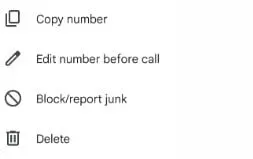
- På skärmen för samtalshistorik kan du även blockera ett nummer. Välj ”Historik” från listan över senaste samtal efter att ha klickat på numret.
- Tryck på menyikonen vid bekräftelseprompten, välj Blockera och tryck sedan på Blockera igen.
- Kontrollera om du kan blockera texter på Android, eller gå vidare till nästa metod.
6. Blockera texter i meddelanden för webben
Om Messages-appen är ansluten till din dator via webbklienten eller Messages-skrivbordsklienten kan du även förhindra textmeddelanden på din Android-enhet. Metoderna för att blockera texter i onlinemeddelanden är desamma som i mobilversionen.
- Öppna Messages for Web i webbläsaren som är kopplad till Messages-appen.
- Öppna en konversation med kontakten du vill blockera och sök efter den.
- Håll muspekaren över ett nummer eller en kontakt i sidofältet och klicka på symbolen Alternativ med tre punkter.
- Välj ”Blockera och rapportera skräppost” från menyn.
- Om du vill att Google och din operatörs nätverk ska ta emot spammarens telefonnummer och meddelanden markerar du kryssrutan Rapportera skräppost. För att sluta ta emot textmeddelanden från numret, avmarkera kryssrutan och tryck på OK.
- Alternativt, öppna skräppostmeddelandet och klicka på knappen ”Detaljer” i menyn i det övre högra hörnet.
- På bekräftelseskärmen klickar du på Blockera och rapportera skräppost och sedan på OK.
- Kontrollera om du kan blockera texter på Android, eller gå vidare till nästa metod.
7. Blockera sms med en tredjeparts SMS-blockerare
Många appar för nummerpresentation och textmeddelanden från tredje part har spamfilter som gör allt det hårda arbetet åt dig. Dessa appar innehåller vanligtvis en databas med telefonnummer som andra användare har funnit vara skräppost.
Således, om du får ett sms från ett okänt nummer som har identifierats (som skräppost) av många användare, kommer dessa appar omedelbart att blockera texten och lägga den i skräppostmappen.
- TrueCaller är ett utmärkt verktyg för att upptäcka och blockera spammeddelanden från okända nummer, bots och telefonförsäljare.
- Om du använder en nummerblockeringsapp från tredje part, se till att det är din standardapp för SMS.
- Välj en app från tredje part från Inställningar > Appar och aviseringar > Standardappar > SMS-app.
- Kontrollera om du kan blockera texter på Android, eller gå vidare till nästa metod.
8. Blockera oönskat nummer
Ett okänt nummer kan ha lämnat dig ett kryptiskt eller konstigt meddelande. Du kan delta, men var medveten om att någon kan nätfiska och få dig att klicka på en misstänkt länk eller liknande.
Du kan blockera någon om du får sms som gör dig misstänksam. På de flesta Android-enheter, när du får ett meddelande från ett nytt nummer, får du möjlighet att lägga till numret i din kontaktlista eller blockera det direkt.
Om du inte är säker på om du ska blockera någon direkt, spara dem som en kontakt först och blockera dem sedan.
- Rulla ned till konversationen med numret du vill blockera i Google Messages-appen och tryck på det.
- I det översta fältet klickar du på knappen med tre punkter och sedan på ”Detaljer”.
- Du kommer att se en blockeringsknapp och spammeddelanden. Han borde avlyssnas.
- Du kommer att tillfrågas om du är säker på att du vill spärra just det numret. Klicka på OK för att bekräfta ditt beslut.
- Du kan även rapportera detta telefonnummer som spam. Avmarkera Rapportera skräppost innan du fortsätter om du inte vill.
- Telefonnumret som används i den här chatten kommer inte längre att kunna nå dig.
- Kontrollera om du kan blockera texter på Android, eller gå vidare till nästa metod.
Blockera sms från en e-postadress på en Android-enhet?
Att hantera skräppostmeddelanden är ett mycket större problem för många människor. Problemet är lättare att lösa när skräpposten innehåller ett telefonnummer eftersom du snabbt kan blockera dem.
Tyvärr använder vissa spammare e-postadresser istället för telefonnummer, så den här metoden fungerar inte. Om spam-textmeddelanden stör dig när som helst på dygnet kan du använda ett tredjepartsprogram för att åtgärda problemet.
- Om du söker efter ”spamfilter” på Google Play hittar du massor av gratisalternativ.
- Ett annat alternativ är att kontakta din mobiloperatör.
- Din operatör kan inaktivera e-post-till-text-funktionen för dig i många fall. Som ett resultat blockeras alla SMS från e-post.
- Du måste aktivera blockering för varje rad i ditt konto och du kommer inte att kunna läsa legitima meddelanden som skickas till ditt telefonnummer från din e-postadress.
- Kontrollera om du kan blockera texter på Android, eller gå vidare till nästa metod.
Slutsats
Textmeddelanden är utan tvekan ett av de vanligaste sätten att kommunicera nuförtiden. Ett meddelande från din bästa vän är en trevlig distraktion mitt i en hektisk dag.
Du är ny i Android-världen och vill veta hur du kan blockera texter på Android. Om du inte är intresserad av sms men vill få samtalsaviseringar finns det ett sätt att blockera sms på Android. Här är åtta av de bästa sätten att uppnå detta.
FAQ
Kan du blockera texter på en Android-enhet?
Gå till Inställningar i Meddelanden-appen på din telefon. Välj ”Blockera nummer och texter”. Välj ”Blockera nummer” och ange telefonnumret du vill blockera permanent. Genom att klicka på ”+”-symbolen läggs numret till i listan över blockerade nummer.
Kan du hindra någon från att smsa dig men inte ringa dig?
Du kan blockera textmeddelanden från valfritt nummer på din iPhone om du inte vill ta emot dem. Blockerade nummer kan fortfarande skicka meddelanden till dig, men du kommer inte att kunna ta emot deras meddelanden eller samtal.
Vad händer när du blockerar texter på Android?
SMS som skickas av en blockerad prenumerant kommer inte att levereras. De kommer aldrig att få ett meddelande med en ”levererad” tidsstämpel. Du kommer aldrig att få deras meddelanden från dig. Ett annat scenario är om du försöker kontakta ett begränsat telefonnummer.
Hur vet man om dina meddelanden är blockerade?
Om du tror att du har blivit blockerad, försök att skicka ett artigt sms först. Du blev inte avstängd om den hade en ”Levererat”-meddelande under sig. Om du får ett meddelande som säger ”Meddelande inte levererat” eller om det inte finns något meddelande, kan detta antyda en potentiell blockering.



Lämna ett svar